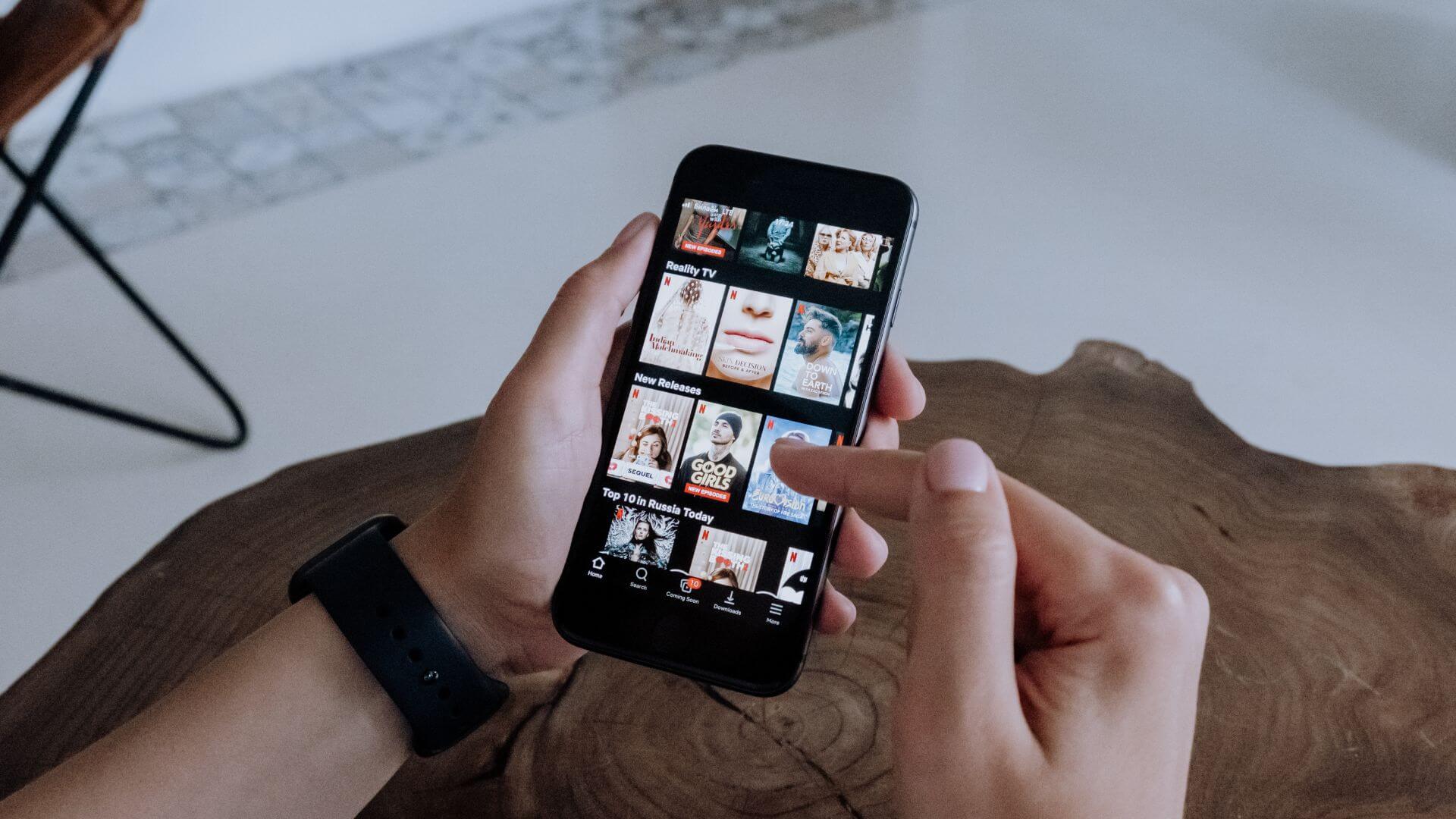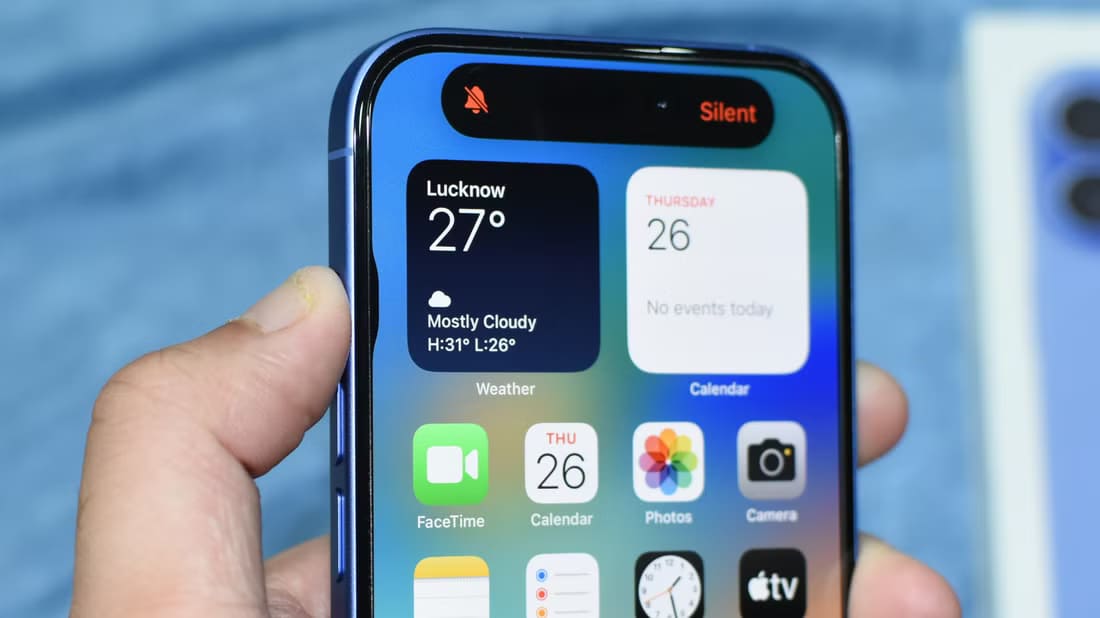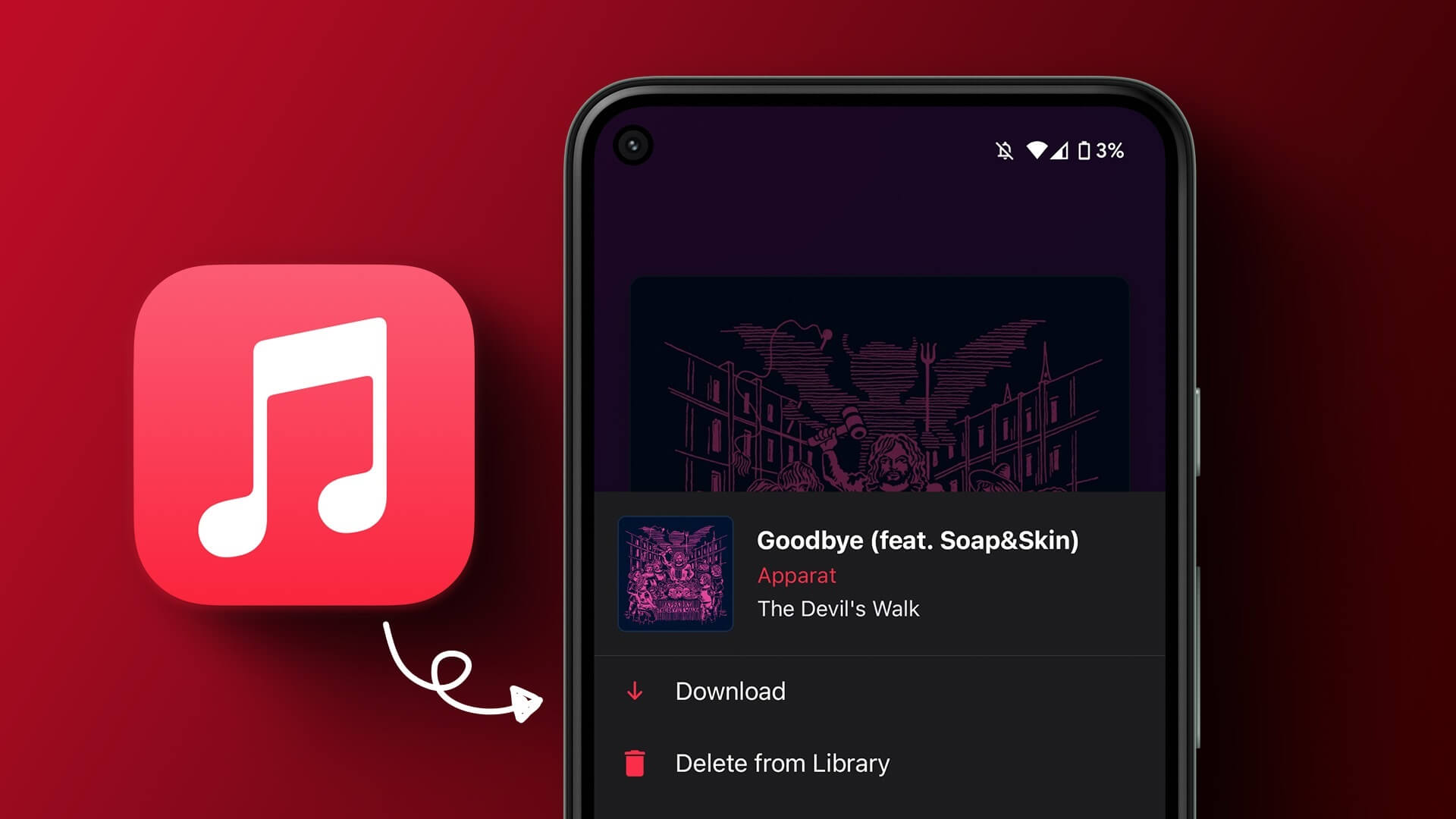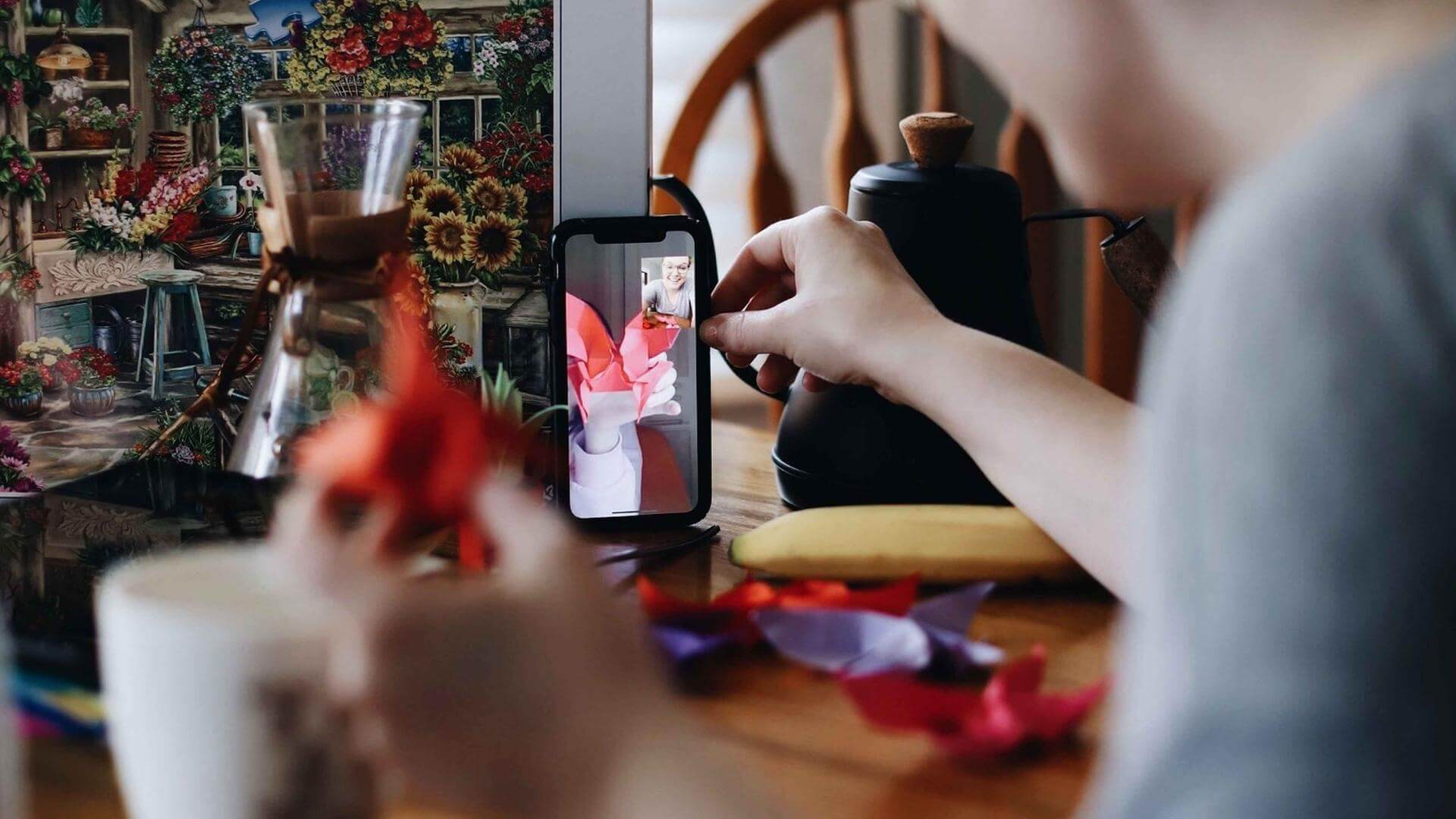“인스타그램에 라이브 사진을 올려주실 수 있나요?” 이것이 당신을 여기까지 오게 만든 질문인가요? 글쎄, 당신은 올바른 페이지에 있습니다. 이번 포스팅에서는 라이브 사진을 인스타그램 스토리에 게시하거나 아이폰에서 게시하는 세 가지 방법을 알려드리겠습니다.
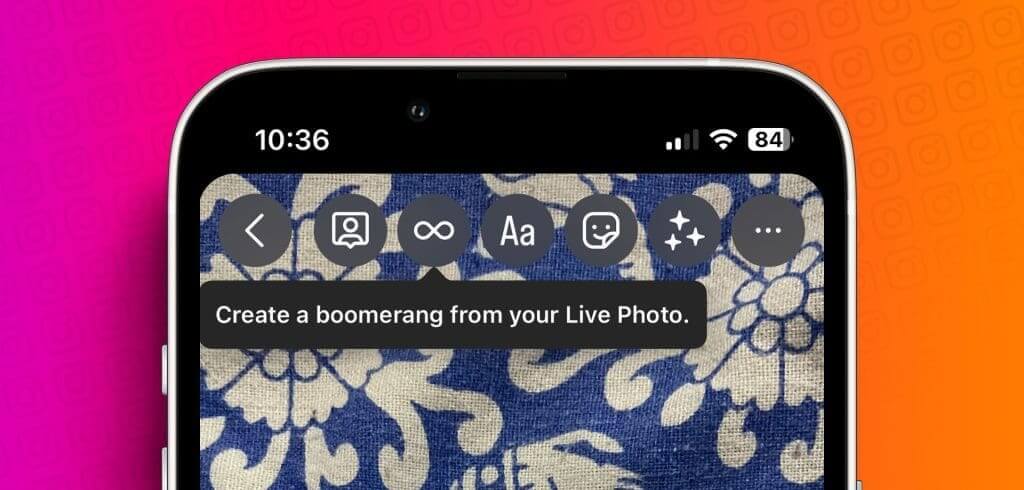
라이브 포토(Live Photo)는 캡처 버튼을 누르기 전후 1.5초의 순간을 포착하는 작은 비디오 클립입니다. 이러한 라이브 사진은 때로는 놀라운 반응이나 놓쳤을 수도 있는 순간을 포착합니다. 다행히도 쉽게 할 수 있어요 다른 앱에서 라이브 사진 공유 이 게시물에 표시된 것처럼 Instagram을 좋아하세요. 시작하자.
1. 인스타그램 스토리에 BOOMERANG으로 라이브 사진을 게시하세요
Instagram은 Boomerang과 같은 라이브 사진을 스토리에 추가하는 기본 기능을 제공합니다.
방법 XNUMX: Instagram 애플리케이션을 업데이트하려면
단계1 : 찾다 라이브 이미지 당신의 아이폰에.
참고: Live Photo를 찍는 방법을 모르는 경우 iPhone에서 카메라 앱을 열고 상단의 동심원 아이콘을 탭하여 Live Photo를 활성화하세요. 아이콘에 막대가 있으면 Live Photo 기능이 비활성화된 것입니다. 활성화되면 셔터 버튼을 눌러 라이브 사진을 찍을 수 있습니다.
단계2 : 앱 열기 인스타그램 버튼을 누릅니다. 너의 이야기 상단에서 새로운 스토리를 생성하세요.
표 3 : 사진과 비디오가 iPhone에 나타납니다. 일부 이미지에서는 부메랑 아이콘을 볼 수 있습니다. 이 아이콘은 iPhone Live Photos를 나타냅니다. 위치하고 있다 라이브 포토 Instagram 스토리에 게시하고 싶은 내용입니다.
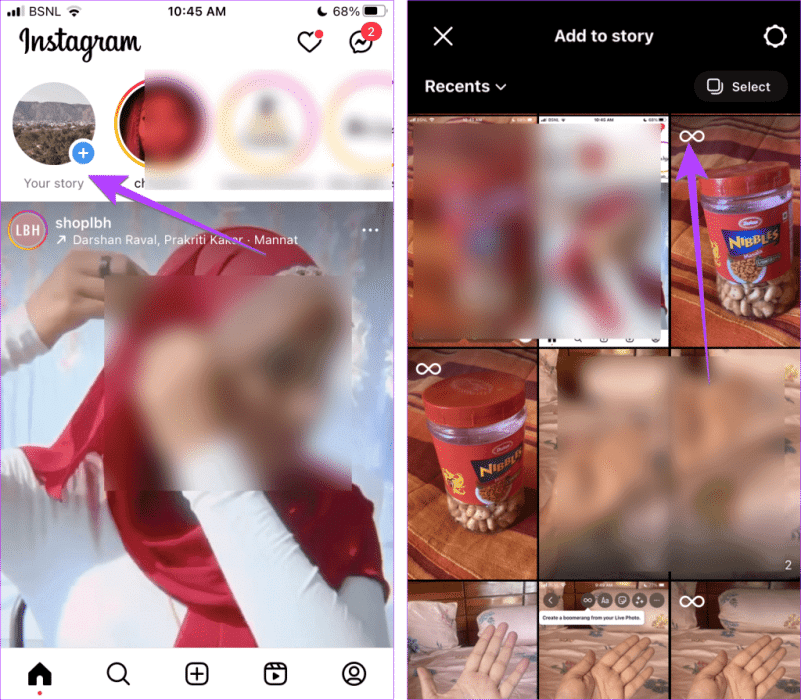
단계4 : 이제 아이콘을 클릭하세요. 부메랑 상단에 클래식 부메랑 효과를 추가합니다. 이 단계는 필수입니다. 그렇지 않으면 라이브 이미지가 정지 이미지로 추가됩니다.
참고: 화면을 길게 눌러 부메랑 효과를 활성화할 수도 있습니다. 아래 목록에서 Slow-mo, Echo 또는 Duo와 같은 다른 효과를 사용할 수도 있습니다.
단계5 : 클릭 완료되었습니다.
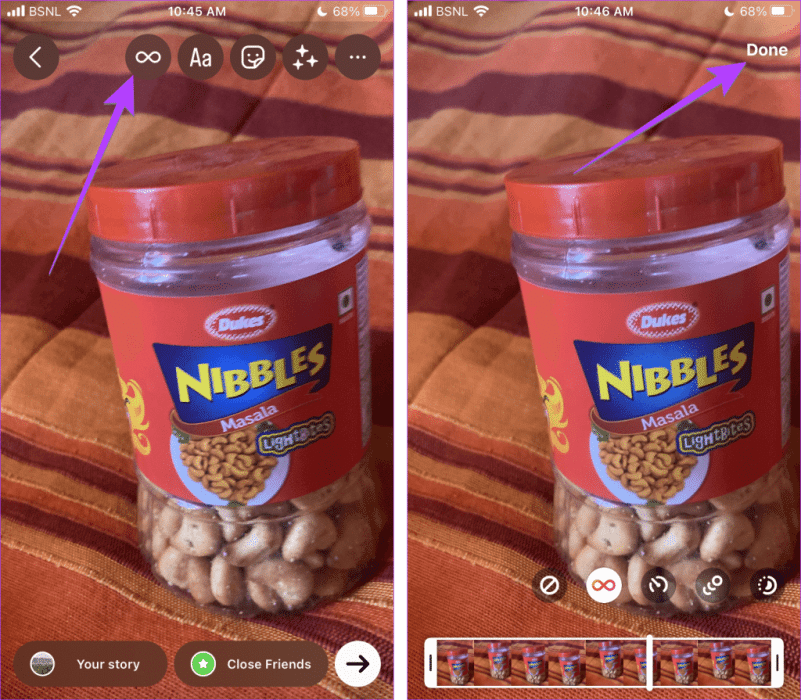
표 6 : 이제 텍스트나 스티커를 추가하거나 스토리에 글을 써보세요. 마지막으로 버튼을 선택하세요. 너의 이야기 아래에서 iPhone Live Photo를 인스타그램 스토리에 게시하세요.
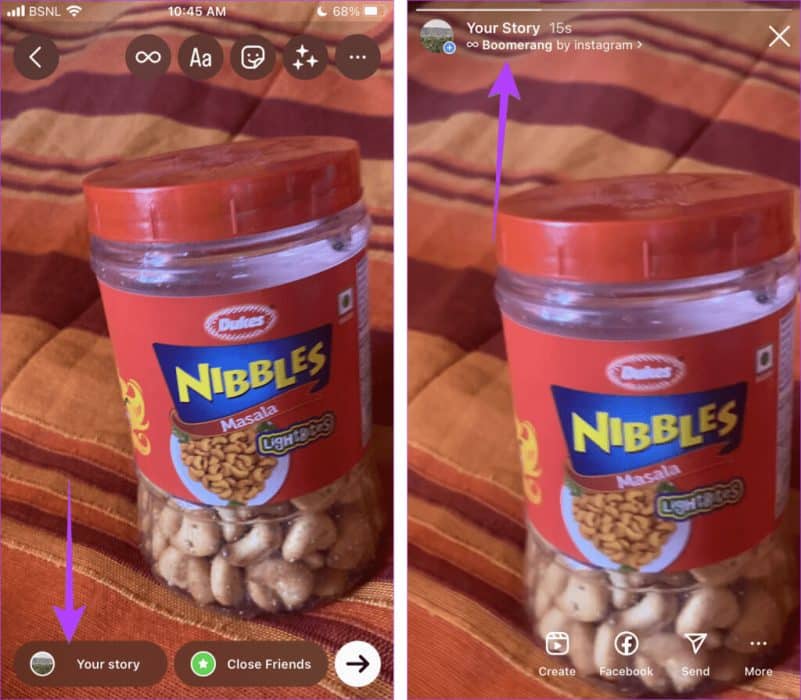
축하해요! 그녀는 인스타그램에 라이브 사진을 성공적으로 게시했습니다. 스토리 상단에는 'Boomerang by Instagram'이 표시됩니다.
팁: 알아보기 인스타그램 스토리에 링크를 추가하는 방법.
방법 XNUMX: 이전 Instagram 버전
위 방법이 효과가 없거나 Live Photo에 부메랑 아이콘이 표시되지 않으면 다음 단계에 따라 Live Photo를 Instagram 스토리에 바운스 사진으로 게시하세요.
단계1 : 응용 프로그램에서 인스 타 그램, 아이콘을 클릭하십시오 (+) 하단에서 스토리를 선택하세요.
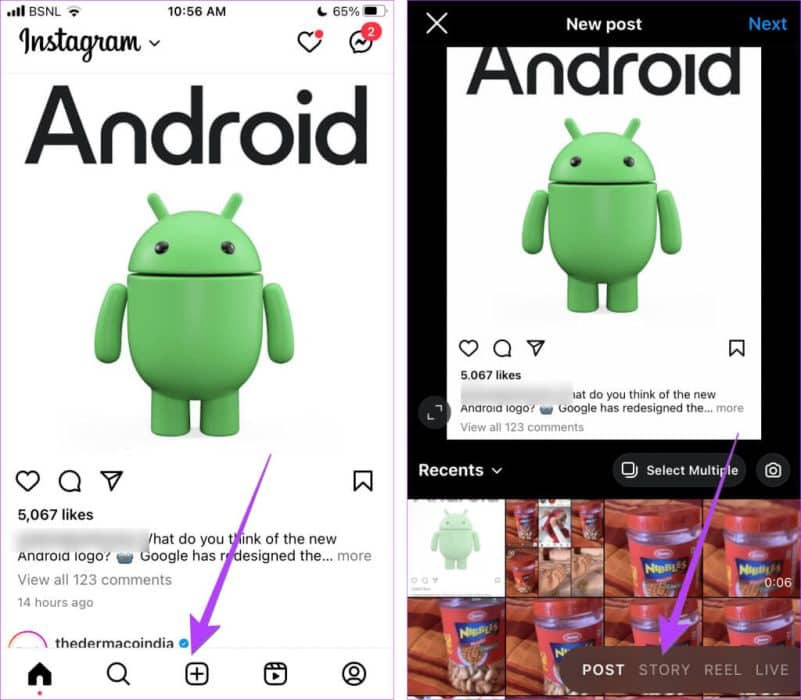
단계2 : 클릭 부메랑 왼쪽의 옵션 목록에서.
표 3 : 그런 다음 전시회 하단에서 선택하고 생생한 이미지.
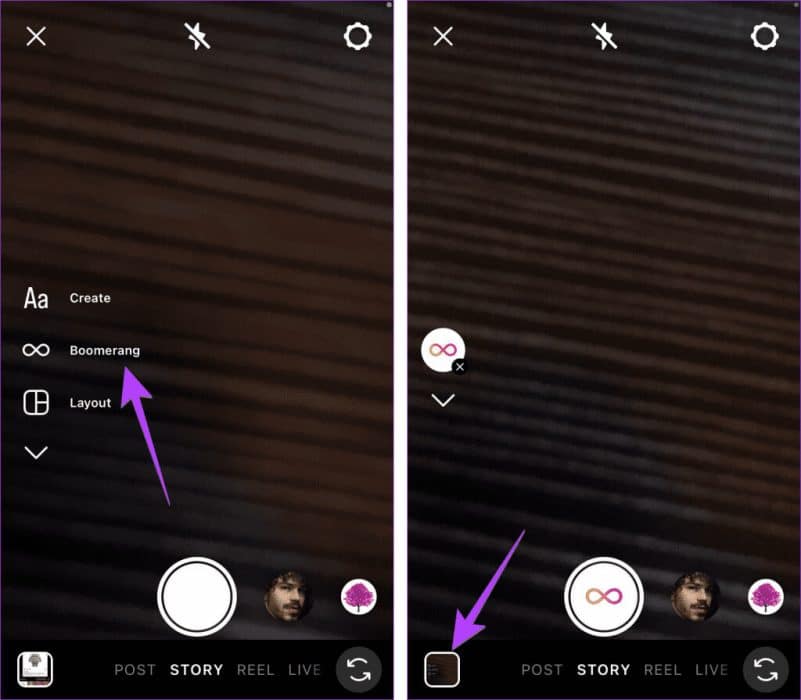
단계4 : 부메랑 효과를 활성화하려면 화면을 길게 누르거나 아이콘을 탭하세요. 부메랑 위에. 버튼을 클릭하세요 완료되었습니다.
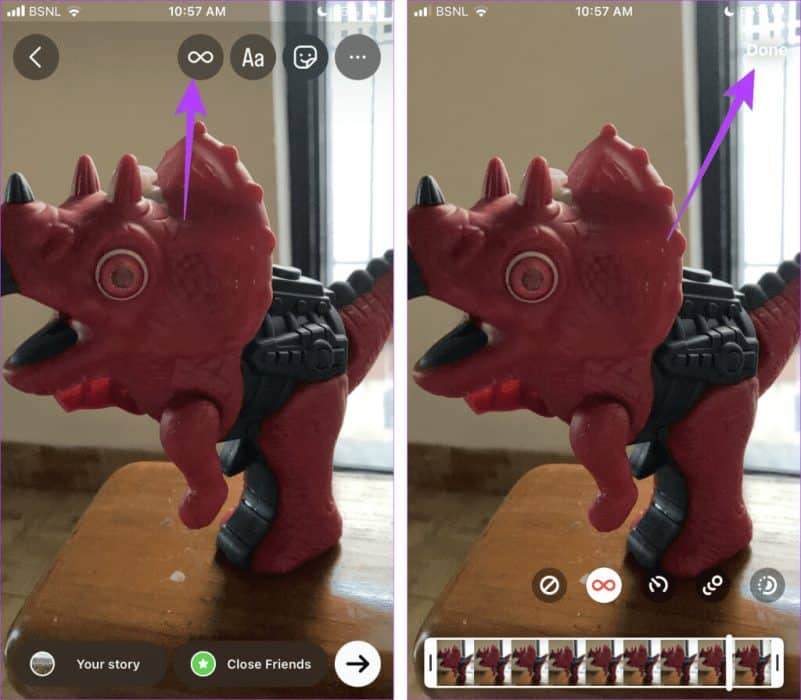
단계5 : 편집하다 부메랑 이야기 너 스스로. 그런 다음 너의 이야기 인스타그램에 올리려고.

팁: 알아보기 다른 사람의 인스타그램 스토리를 숨기는 방법.
2. 인스타그램 게시물이나 스토리에 라이브 사진을 동영상으로 추가하세요.
인스타그램에 라이브 사진을 게시하는 또 다른 방법은 라이브 사진을 비디오로 변환하는 것입니다. 이 방법을 사용하면 인스타그램 게시물이나 스토리에 라이브 사진을 동영상으로 추가할 수 있습니다.
라이브 사진을 비디오로 변환하고 Instagram에 게시하려면 다음 단계를 따르세요.
단계1 : 열다 사진 신청 당신의 아이폰에.
단계2 : 열다 라이브 포토 인스타그램에 올리고 싶은 것.
표 3 : 클릭 점 세 개 아이콘 훠궈 저장 비디오로.
참고: 비디오로 저장이 표시되지 않으면 공유 아이콘을 탭하고 비디오로 저장을 선택하세요.
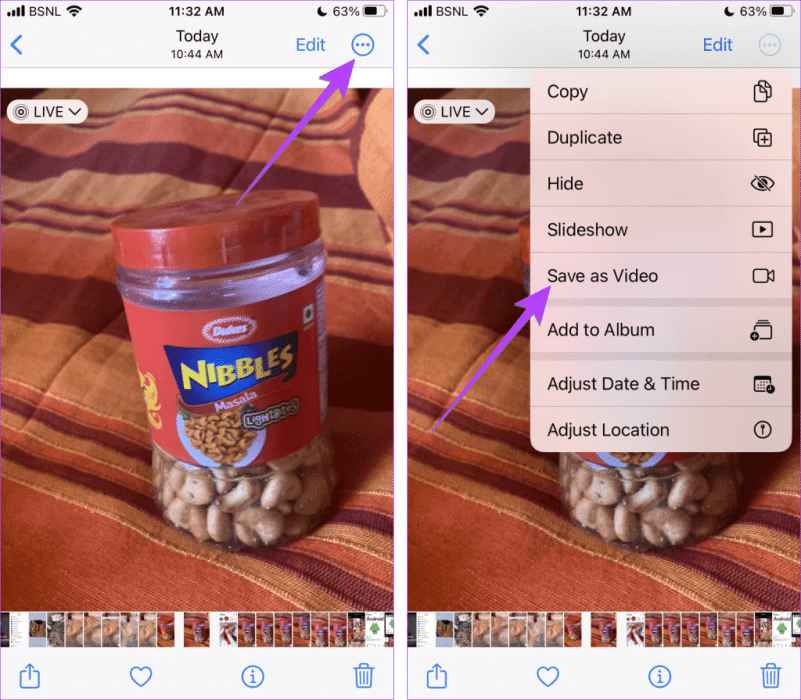
라이브 사진은 3초짜리 동영상으로 변환되어 사진 앱의 사진 옆에 표시됩니다. 라이브 이미지. 3초짜리 동영상은 일반 동영상이 됩니다.
단계4 : 앱 열기 인스타그램 다른 비디오와 마찬가지로 새로 변환된 비디오를 포스트나 스토리로 게시하세요.
팁: 체크아웃 Apple Photos의 다른 멋진 숨겨진 기능.
3. Boomerang을 다운로드하고 Instagram 게시물에 추가하세요.
라이브 사진을 비디오로 변환하는 원래 방법이 작동하지 않고 이를 Instagram 게시물에 추가할 수 없는 경우, 다른 방법이 있습니다. 이런 방식으로 먼저 인스타그램 스토리에 라이브 사진을 추가해야 합니다. Instagram이 이를 감지하여 부메랑으로 변환하면 스토리를 다운로드하세요. 스토리로 게시하지 않고도 이 작업을 수행할 수 있습니다.
자세한 단계는 다음과 같습니다.
단계1 : 앱 열기 인스타그램 그리고 생성 새로운 이야기.
단계2 : 퍄퍄퍄 라이브 사진.
표 3 : 아이콘을 클릭하십시오 부메랑 버튼을 누릅니다. 만들기
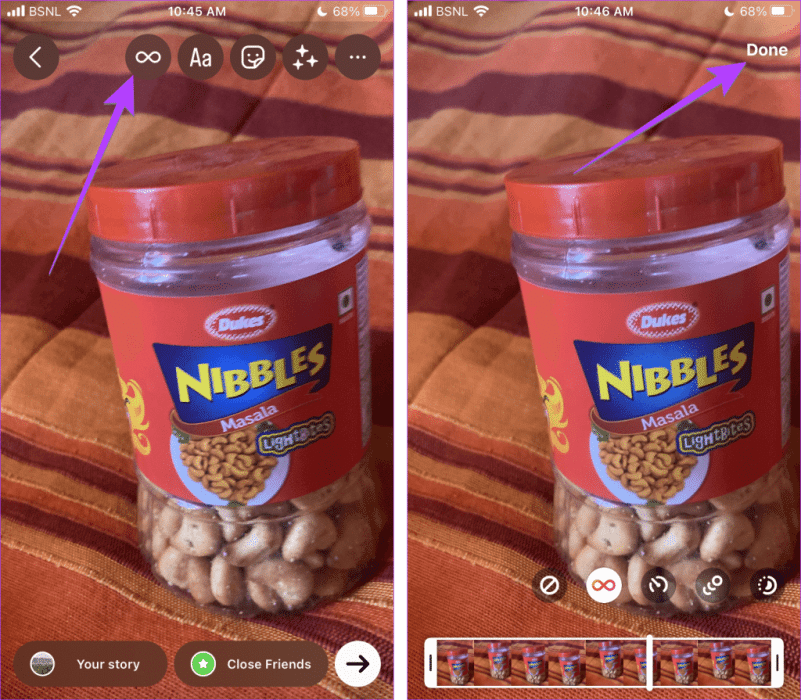
단계4 : 이제 스토리를 게시하는 대신 점 XNUMX개 아이콘을 탭하고 저장. 그러면 비디오가 다운로드됩니다. 인스 타 그램 부메랑 당신의 아이폰에.
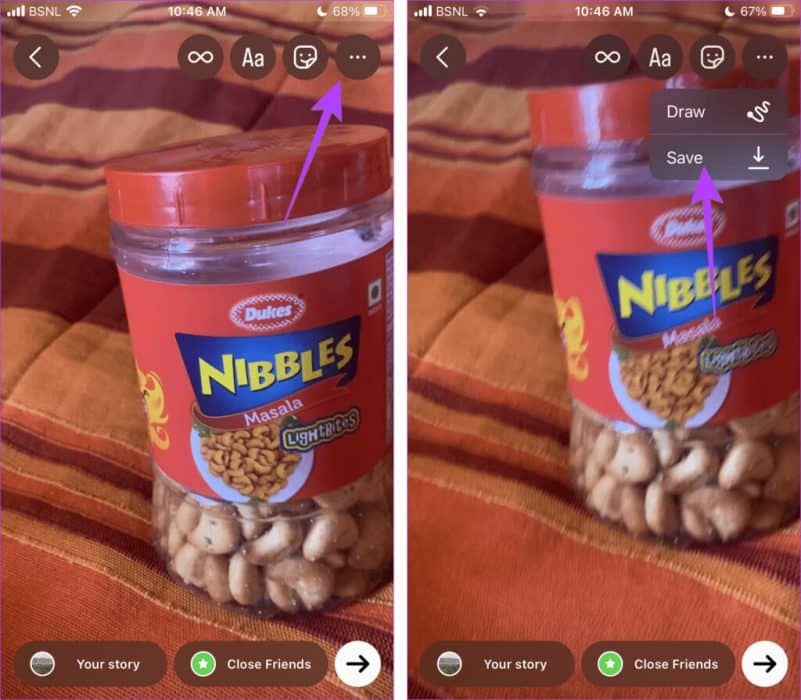
단계5 : 만들어진 새로운 게시물 인스타그램에서 선택 비디오 iPhone Live Photo를 인스타그램에 게시하기 위해 4단계에서 다운로드한 것입니다.
팁: 알아보기 Instagram 스토리를 음악과 함께 저장하는 방법.
Instagram 스토리나 게시물에 라이브 사진을 게시하는 방법에 대해 자주 묻는 질문:
Q1. Instagram에서 라이브 사진을 사용하여 비디오를 만드는 방법은 무엇입니까?
답변 : 라이브 이미지를 쉽게 사용할 수 있습니다. 인스 타 그램 릴. 위와 같이 라이브 사진을 비디오로 변환하거나 부메랑 비디오를 다운로드하기만 하면 됩니다. 그런 다음 이 비디오를 Instagram Reels에 게시하세요.
Q2. 라이브 포토를 GIF로 어떻게 변환하나요?
답변 : 바로가기를 사용하여 라이브 사진을 GIF로 변환할 수 있습니다. 자세한 가이드를 확인하세요 라이브 이미지를 GIF 이미지로 변환하려면.
인스타그램을 개인화하세요
이제 Instagram 스토리나 게시물에 라이브 사진을 게시하는 방법을 알았으니 다음을 수행해 보세요. Instagram 스토리를 최적화하세요 출판 전.